Nagy méretű videók/fotók küldése iPhone 13/12-ről stb.
Nagyon bosszantó lehet, ha megpróbálunk elküldeni egy videót iMessage-ben, e-mailben vagy SMS-ben csak az iPhone X/8/7/6S/6 (Plus) számára, hogy közölje, hogy a videó túl nagy. Ez egy gyakori probléma, amellyel sok iPhone-felhasználó időről időre szembesül. Képesnek kell lennie egy rövid, 2 perces videót rögzíteni, és elküldeni barátainak.
Reméljük, hogy ezt a bejegyzést elolvasva könnyedén megteheti ezt, amikor csak akarja. Mielőtt azonban megoldást kínálnánk, nézzük meg, miért kapja folyamatosan ezt a hibaüzenetet, amikor nagy méretű videókat próbál elküldeni.
- 1. rész: Miért nem tudja elküldeni a videofájlt
- 2. rész: Nagyméretű video- és fotófájlok küldése iPhone X/8/7/6S/6 (Plus) készülékén
- 3. rész: 3 Menő alternatívák a transferBigFiles számára
- 4. rész: Nagyméretű video- és fotófájlok küldése az iPhone-ról a számítógépre
Az iPhone SE világszerte felkeltette a figyelmet. Te is szeretnél venni egyet? Nézze meg az első kézből készült iPhone SE kicsomagolási videót, hogy többet megtudjon róla!
1. rész: Miért nem tudja elküldeni a videofájlt
Ez a probléma elsősorban két okból következik be. Az egyik az, hogy az iSight kamera csak HD videókat rögzít, így a két perces videód is valószínűleg néhány száz MB méretű lesz. A másik ok az, hogy az Apple adathasználati korlátot állít be annak megakadályozására, hogy az ügyfelek túl sok adatot használjanak fel, ezért nem teszik lehetővé a nagyon nagy fájlok átvitelét. Egyes szakértők azt is elmondták, hogy az Apple ezt azért teszi, hogy megakadályozza a szerver túlterhelését.
2. rész: Nagyméretű video- és fotófájlok küldése iPhone X/8/7/6S/6 (Plus) készülékén
Valójában sok módja van ennek a problémának a megkerülésére vagy megkerülésére. Könnyebb, ha van egy jailbreakelt eszköz, mivel csak egy egyszerű jailbreak csípésre van szüksége. Ha véletlenül van egy jailbreakelt eszközöd, a következőket kell tenned;
1. lépés Nyissa meg a Cydia-t iPhone-ján
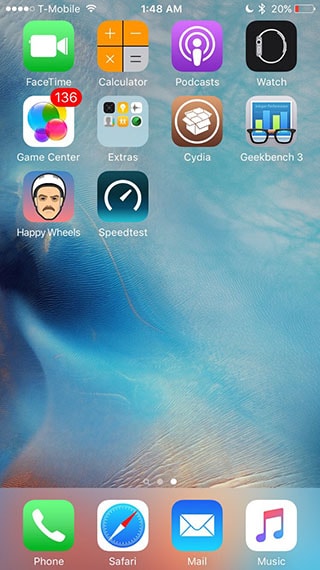
2. lépés Keressen egy „Unlimited Media Send” néven ismert módosítást, és telepítse

A telepítés után a nagyméretű videofájlt elküldheti iMessage-en, e-mailben vagy SMS-ben anélkül, hogy a hibaüzenetek megjelennének.
Ha az eszköz nem jailbreakelt, alternatív megoldásra van szüksége a nagyméretű video- és fotófájlok átviteléhez. Ebben az esetben használhatja a Transfer Big Files néven ismert alkalmazást. Az alkalmazás ingyenesen elérhető az App Store-ban, és ugyanúgy működik, mint a Photo Stream, csak videókkal. Szüksége lesz egy fiókra a TransferBigFiles.com oldalon, ahol a videóit és fotóit tárolni fogja. Körülbelül 5 GB tárhelyet kap, és fájlonként akár 100 MB-ot is feltölthet.
Így kell használni nagy méretű videók és fényképek küldése iPhone X/8/7/6S/6 (Plus) készülékről.
1. lépés Töltse fel fájljait TransferBigFiles-fiókjába az alkalmazáson keresztül

2. lépés Csatolja a fájlokat az elküldött üzenethez, és kattintson a „Küldés” gombra.
Természetesen ezt megteheti a Dropbox segítségével, de ez azt jelenti, hogy fel kell töltenie a fájlt a Dropbox szerverre, mielőtt elküldi a fájlra mutató hivatkozást. A TransferBigFiles és más hasonló alkalmazások kiküszöbölik ezt a problémát.
3. rész: 3 Menő alternatívák a transferBigFiles számára
Ha valamilyen oknál fogva a TransferBigFiles nem az Ön csésze teája, kipróbálhatja az alábbi alkalmazások egyikét, amelyek nagyjából ugyanúgy működnek.
Napfény
A korábban ShareON néven ismert alkalmazás lehetővé teszi a felhasználók számára nagy video- és fotófájlok megosztását. Mindaddig, amíg annak a személynek, akinek el szeretné küldeni a fájlt, ez az alkalmazás van az iPhone-ján, a fájl szinte azonnal elküldhető neki. Nagyon gyors is – egy 10 GB-os fájl pillanatok alatt elküldhető.
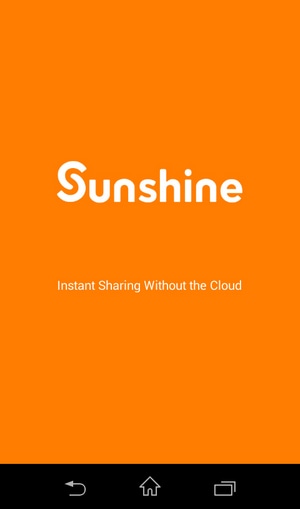
Küldje el bárhol
A Sunshine-hoz hasonlóan ez az alkalmazás is eltávolodott a Cloud modelltől, amikor nagy fájlok küldéséről van szó. A használat előtt azonban létre kell hoznia egy fiókot. A biztonságot is nagyon komolyan veszi az SSL biztonság és a 6 számjegyű kulcsok használatával az eszközök párosításához.
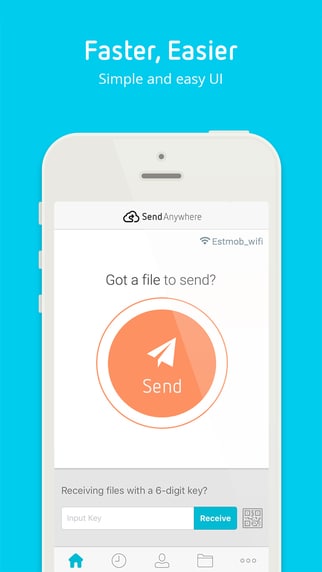
WeTransfer
Ennek az alkalmazásnak nem kell a küldőnek és a fogadónak telepítenie az alkalmazást, hogy működjön. E-mail címeket használ a fájlok megosztására. A WeTransferrel elküldhető maximális fájlméret 10 GB. Ennek ellenére nem akadályozza meg az adatok kimerülését, ezért érdemes Wi-Fi hálózaton használni.

4. rész: Nagyméretű video- és fotófájlok küldése az iPhone X/8/7/6S/6 (Plus) készüléken PC-re
Wondershare DrFoneTool – Telefonkezelő (iOS) egy nagyszerű iPhone átviteli eszköz, amely segít nagyméretű videók és fényképfájlokat az iPhone-ról a számítógépre iTunes használata nélkül.

DrFoneTool – Telefonkezelő (iOS)
Média átvitele iPod/iPhone/iPad készülékről PC-re iTunes nélkül
- Másolja át, kezelje, exportálja/importálja zenéit, fényképeit, videóit, névjegyeit, SMS-eit, alkalmazásait stb.
- Készítsen biztonsági másolatot zenéiről, fényképeiről, videóiról, névjegyeiről, SMS-eiről, alkalmazásairól stb. a számítógépre, és egyszerűen állítsa vissza őket.
- Zenék, fényképek, videók, névjegyek, üzenetek stb. átvitele egyik okostelefonról a másikra.
- Médiafájlok átvitele az iOS eszközök és az iTunes között.
- Teljesen kompatibilis az iOS 7, iOS 8, iOS 9, iOS 10, iOS 11 és iPod rendszerekkel.
Hogyan küldhetek nagy méretű fényképeket iPhone-ról számítógépre?
Indítsa el a Wondershare DrFoneTool – Phone Manager (iOS) alkalmazást, és csatlakoztassa iPhone-ját a számítógéphez. Kattintson Eszközfotók átvitele PC-re ikonra a fő felületen. A felugró ablakban tallózzon, válassza ki a fotók célmappáját, majd kattintson OK az export megkezdéséhez.

Hogyan lehet nagy méretű videókat küldeni az iPhone X/8/7/6S/6 (Plus) készülékről PC-re?
Kattintson a Videók ikonra a fő felület tetején, majd válasszon egy adott lehetőséget Filmek/Zenevideók/Házi videók/TV-műsorok/iTunes U/Podcastok az átvitelhez. Később válassza ki a számítógépre átvinni kívánt videókat (Megjegyzés: Tartsa lenyomva a Ctrl vagy a Shift billentyűt több videó kiválasztásához), majd kattintson Exportálás > Exportálás PC-re.

Ne hagyja, hogy videó- vagy fotófájljainak mérete megakadályozza, hogy megossza alkotásait barátaival. Használja a fenti megoldások egyikét a nagy fájlok egyszerű átviteléhez.
Oktatóvideó: Nagyméretű video- és fotófájlok átvitele az iPhone X/8/7/6S/6 (Plus) készüléken a számítógépre
Legfrissebb cikkek

